لطالما كانت واجهة One UI من Samsung الخيار المُفضل لدى العديد من مُستخدمي Android. إلى جانب تقديم تحديثات البرامج السريعة وأمان Samsung Knox ، فهي غنية بالميزات أيضًا مما يعني أنك لست مُضطرًا إلى تنزيل أي تطبيقات تابعة لجهات خارجية غير موثوق بها لأداء نفس الإجراءات.
إحدى هذه الميزات المُضمنة بالفعل على جميع أجهزة Samsung هي الماسح الضوئي لرمز الاستجابة السريعة. باستخدامه ، يُمكنك بسهولة مسح أي رمز QR وقراءته لاتخاذ إجراءات سريعة مثل سداد المدفوعات وإرسال الرسائل وفتح صفحات الويب والمزيد. تحقق من أشياء مُمتعة يُمكن القيام بها باستخدام رمز الاستجابة السريعة.

دعونا نرى كيف تعمل الميزة وكيف يُمكنك مسح رمز QR على هاتف Samsung الخاص بك.
ما هو رمز الاستجابة السريعة؟ كيف يعمل؟
رمز QR ، اختصارًا لرمز الاستجابة السريعة ، هو نوع من الرموز الشريطية التي تحتوي على معلومات يُمكن قراءتها آليًا ، حيث يحتوي على بيانات مُشفرة بداخله. على عكس الرموز الشريطية القياسية أين يتم تشفير البيانات في المسافة بين الخطوط الرأسية ، يحتفظ رمز QR بالبيانات في ترتيب المربعات. يساعد هذا في إضافة بُعد ثانٍ إلى النمط ويسمح له بتخزين بيانات أكثر مقارنةً بالرموز الشريطية القياسية — يُمكنك حتى القيام بأشياء ممتعة باستخدام أكواد QR كما تم الإشارة إليه.

رموز QR هي أيضًا أسرع من الرموز الشريطية القياسية ؛ يجب أن تكون قد رأيت في الخيار الأول مربعات سوداء وبيضاء في ثلاث زوايا من الكود. والتي تُسمى بعلامات الموضع أو نمط المكتشف ، وهي تُساعد الماسح الضوئي مثل كاميرا Android أو iPhone في تحديد رمز الاستجابة السريعة واتجاهه بدقة لإجراء مسح ضوئي أسرع.
هناك عدة طرق يُمكنك من خلالها مسح رموز QR على هاتفك أو جهازك اللوحي من Samsung. لنُلقي نظرة.
1. كيفية مسح رمز الاستجابة السريعة ضوئيًا باستخدام ماسح QR من Samsung
أسهل طريقة لمسح رمز QR على جهاز Samsung هي استخدام التطبيق في لوحة الإعدادات السريعة.
- اسحب لأسفل من لوحة الإشعارات للوصول إلى الإعدادات السريعة وحدد مسح رمز QR.
- بمجرد تشغيل تطبيق الكاميرا ، وجه هاتفك نحو رمز الاستجابة السريعة الذي تُريد مسحه ضوئيًا. إذا كان الظلام شديدًا ، يُمكنك استخدام زر المصباح لزيادة الرؤية.
- بمجرد المسح الضوئي ، اختر من بين الخيارات مثل عرض النص الكامل أو البحث في الويب أو فتح في المُتصفح أو نسخ. اعتمادًا على المعلومات الواردة في رمز الاستجابة السريعة ، قد تختلف الخيارات المعروضة.
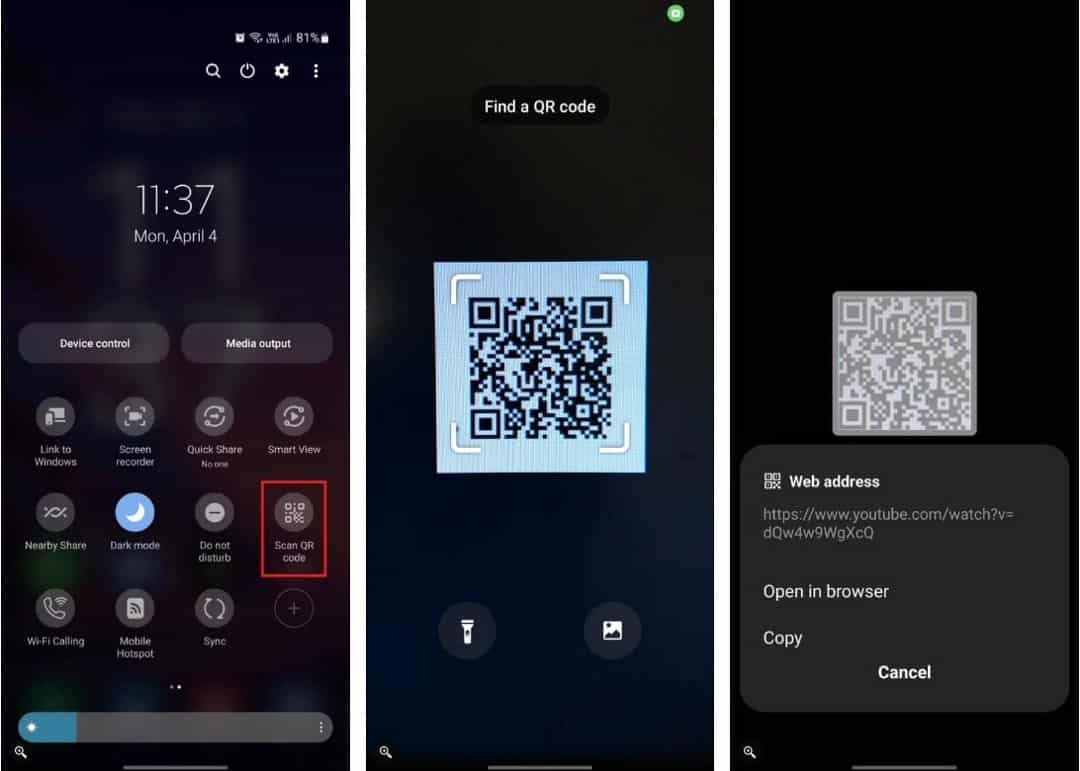
2. كيفية مسح رمز الاستجابة السريعة ضوئيًا باستخدام تطبيق الكاميرا
اعتمادًا على إصدار One UI الذي تستخدمه ، قد يتمكن هاتف Samsung الخاص بك من مسح رموز QR مباشرةً من عدسة الكاميرا في تطبيق الكاميرا ، ولكنك ستحتاج إلى تمكين الميزة أولاً إذا لم تكن كذلك بالفعل.
- قم بتشغيل تطبيق الكاميرا وانتقل إلى إعدادات الكاميرا.
- قم بتمكين خيار مسح رموز QR.
- ارجع إلى شاشة تحديد المنظر ووجه الكاميرا نحو رمز الاستجابة السريعة لمسحه ضوئيًا.
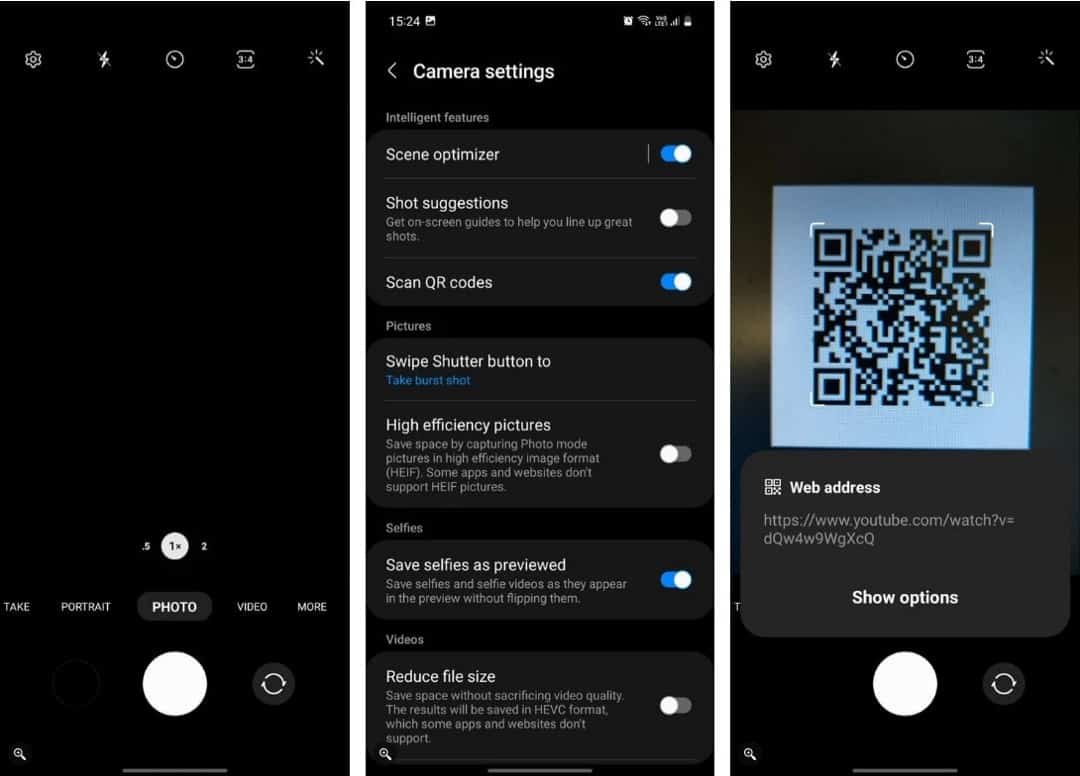
3. مسح رمز الاستجابة السريعة ضوئيًا باستخدام صورة معرض
بالإضافة إلى مسح الرموز التي ستجدها في العالم الحقيقي ضوئيًا ، يُمكنك أيضًا فعل نفس الشيء بالنسبة للصور الموجودة في معرض الصور بهاتفك.
- اسحب لأسفل من لوحة الإشعارات للوصول إلى الإعدادات السريعة وحدد مسح رمز QR.
- بمجرد تشغيل تطبيق الكاميرا ، انقر فوق رمز المعرض.
- حدد الصورة التي تحتوي على رمز الاستجابة السريعة من معرض الصور الخاص بك وانقر فوق تم.
- سيستخدم جهازك Bixby Vision لمسح رمز الاستجابة السريعة من الصورة وإعطائك النتائج ذات الصلة.
تحقق من أهم النصائح والحيل أثناء استخدام Samsung One UI 3.
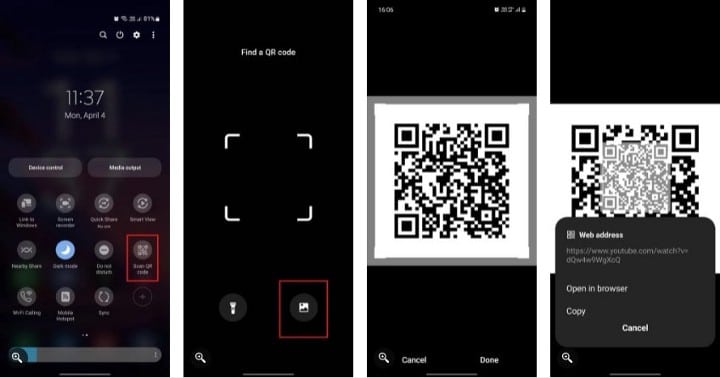
4. كيفية مسح رمز الاستجابة السريعة ضوئيًا باستخدام Samsung Internet Browser
- قم بتشغيل Samsung Internet Browser.
- اضغط على رمز القائمة (ثلاثة خطوط أفقية) في الأسفل.
- اذهب إلى
الإعدادات -> التخطيط والقائمة -> تخصيص القائمة. - قم بسحب وإسقاط مربع الماسح الضوئي لرمز QR في القائمة والعودة.
- انقر فوق رمز القائمة مرة أخرى وحدد ماسح رمز QR لتشغيله.
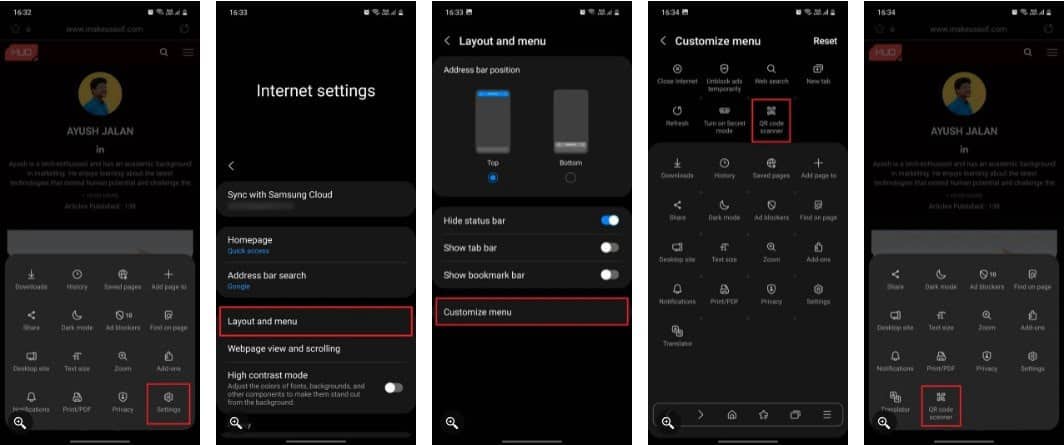
عند مسح رمز الاستجابة السريعة ضوئيًا في Samsung Internet ، سيفتح المُتصفح تلقائيًا الرابط المُضمن في الرمز ، مما يجعل العملية برمتها أسرع قليلاً. تحقق من Google Chrome مقابل Samsung Internet Browser: أي متصفح ينبغي أن يكون على جهاز Android الخاص بك.
استخدام ماسح رموز QR على هواتف Samsung لاتخاذ إجراءات سريعة
رموز QR شائعة جدًا في عالم اليوم ؛ ربما تكون قد شاهدتها في مراكز التسوق والمطاعم وبوابات التسوق عبر الإنترنت والمحلات التجارية المحلية. تستخدم الكثير من شبكات التواصل الاجتماعي ومنصات المراسلة مثل WhatsApp و Discord أيضًا رموز QR لمساعدة المستخدمين على تسجيل الدخول بسرعة إلى حساباتهم على أجهزة سطح المكتب.
بينما قد يعتمد مستخدمو Android الآخرون على Google Lens أو تطبيقات الجهات الخارجية ، فإنَّ أجهزة Samsung تأتي مع ماسح ضوئي QR مُثبت مسبقًا يعمل بشكل جيد ؛ إنه سريع ودقيق ومريح. يُمكنك الإطلاع الآن على أفضل تطبيقات إنشاء QR Code دون اتصال لنظام التشغيل Windows، Mac، Android و iOS.







